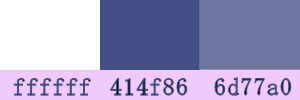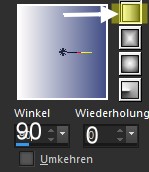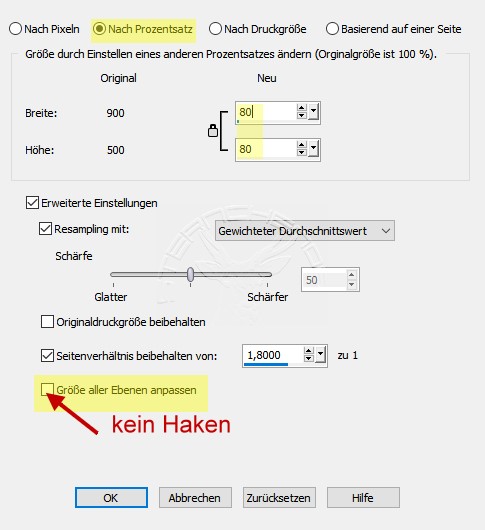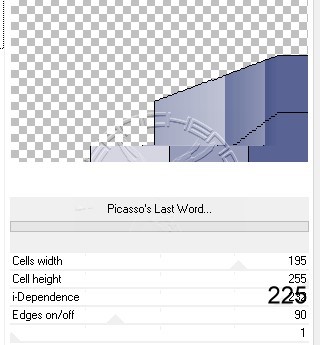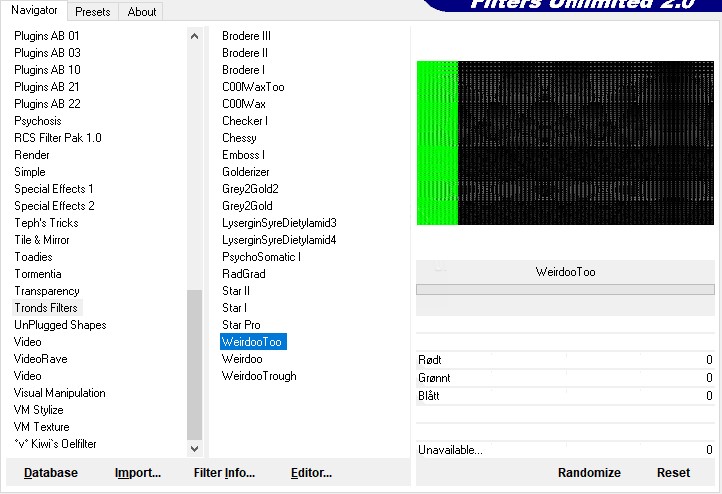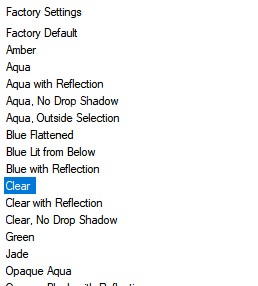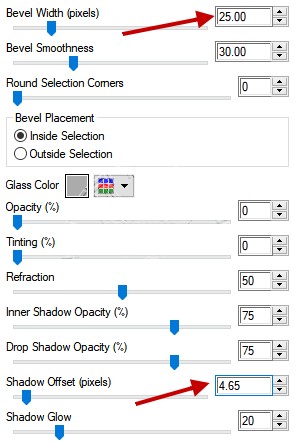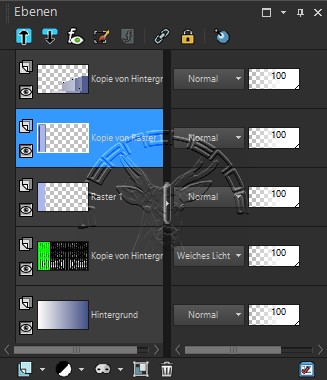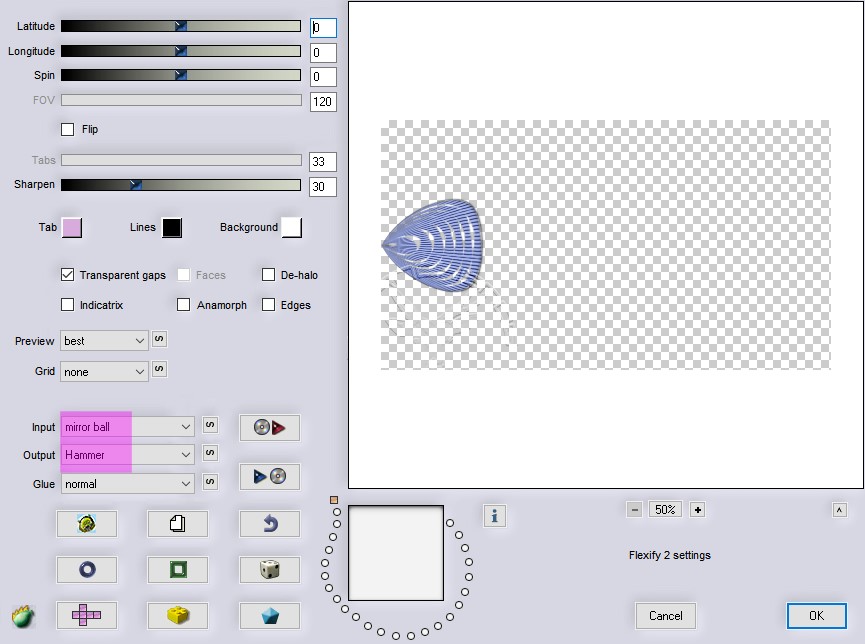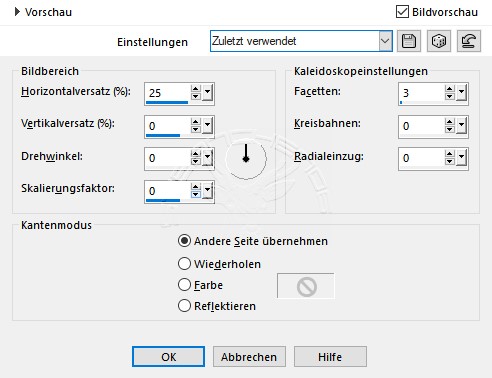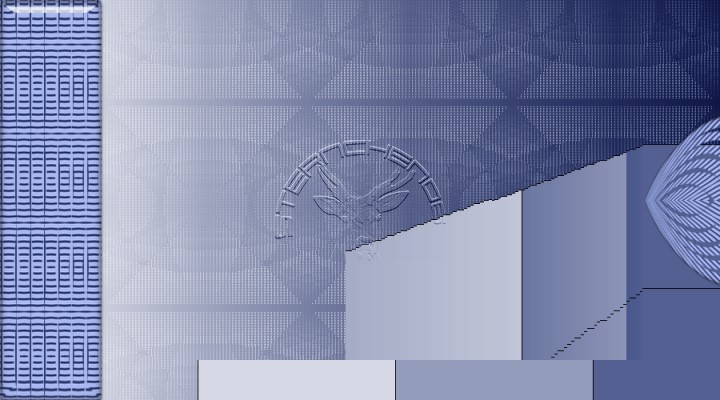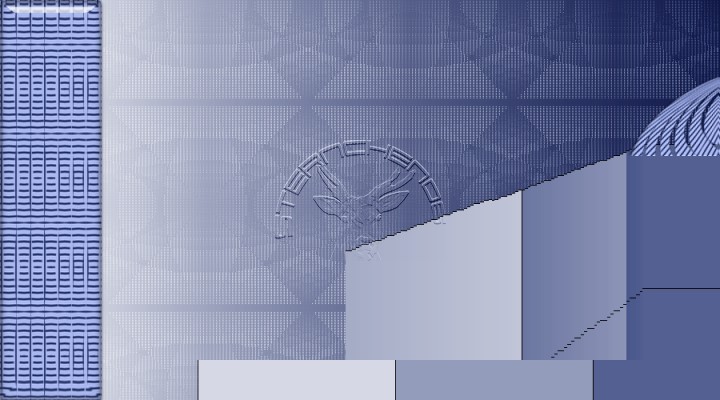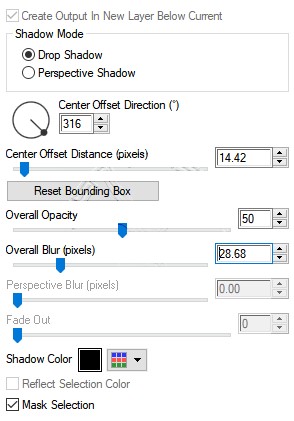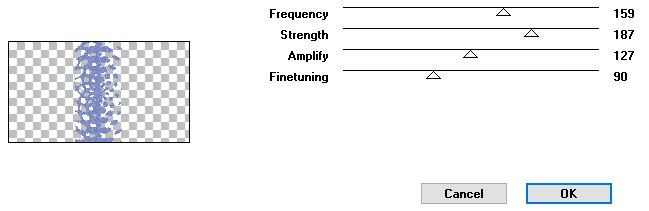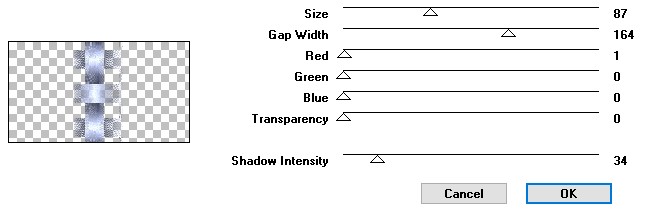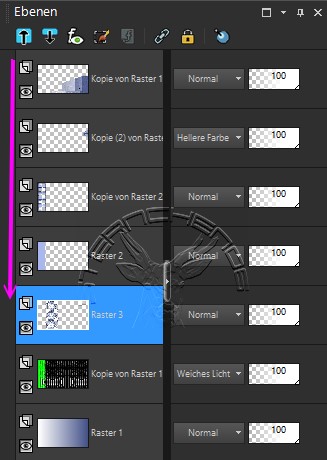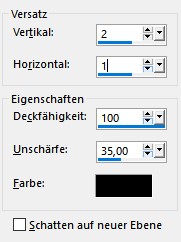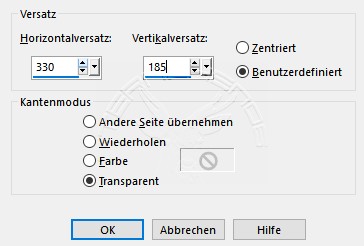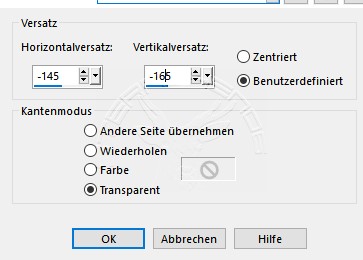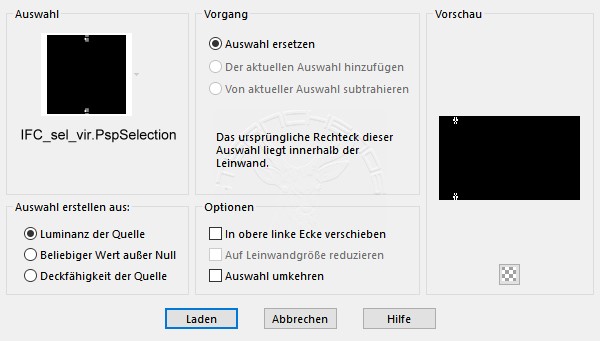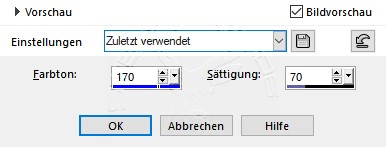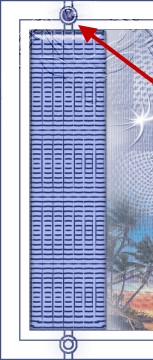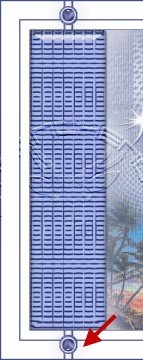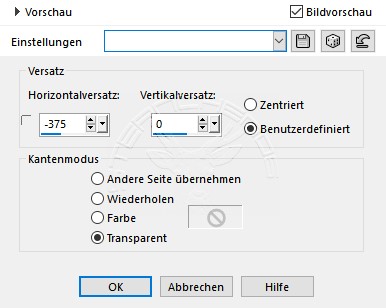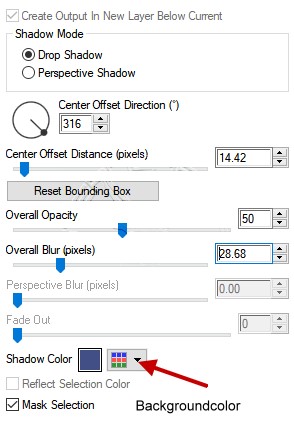| Wir müssen glauben Il faut croire
Meine Tutoriale werden hier getestet
Dieses Tutorialübersetzung wurde mit PSP X9 erstellt,
Das Copyright des ins deutsche PSP übersetzten Tutorials liegt bei mir sternchen06 aka A.Brede-Lotz. Das Tutorial darf nicht kopiert oder auf anderen Seiten zum download angeboten werden. Herzlichen Dank liebe Virginia das ich deine Tutoriale ins deutsche übersetzen darf Merci aimez beaucoup Virginia je peux traduire vos tutoriels en allemand Das Originaltutorial findest du hier
Weitere Tutorials findest du hier
Du benötigst: Dein PSP 1 copysafe Tube meine ist von Mimie und wurde extra für dieses Tut von ihr erstellt vielen lieben DANK noch mal dafür außerdem benötigst du das Material aus dem Download entpacke nach dem download das Material Verknüpfe den Selektionsordner mit deinem PSP (oder im Auswahlordner speichern) ich bevorzuge erstere Version die Textur "metalplates.bmp" speichere im Texturordner deines PSP Außerdem benötigst du folgende Filter:
I.C.NET Software - Filters Unlimited 2.0 oder 2.03 Filters Factory Gallery M - Picasso's Last World Tronds Filters - Weirdoo Too Sapphire Filters 13 - Sapphire Plugin_1219 Alien Skin Eye Candy 5 - Impact - Perspective Shadow Flaming Pear - Flexify 2 FM Tile Tools - Blend Emboss VM Distortion - Radial Pox (evtl. hast du den Filter im FU) VM Natural - Weave Distortion
Ich nutze die Farben aus dem Originaltutorial
Anmerkung: Bei verwenden anderer Farben kann das Ergebnis der Filter anders ausfallen
Im Tut beschreibe ich die Farben von links nach rechts 1-3 In der Materialfarbpalette setze die Vordergrundfarbe auf Farbe 1 - die Hintergrundfarbe auf Farbe 2
klicke auf die VG Farbe - Reiter Farbverlauf erstelle einen Linearen Verlauf
*1* Los geht's Öffne eine neue transparente Leinwand 900 x 500 px Fülle die Leinwand mit dem Verlauf nenne die Ebene im Ebenenmanager in Hintergrund um *2* Ebene duplizieren Bearbeiten - Größe ändern - auf 80% verkleinern
Effekte - Plugin - I.C.NET Software - Filters Unlimited 2.0 - Filters Factory Gallery M - Picasso's Last World
Alternativ kannst du auch die Datei "Etape 02.pspimage" aus dem Material nehmen, färbe diese dann entsprechend ein *3* Aktiviere im EM die Hintergrundebene (unterste Ebene) Ebene duplizieren Effekte - Plugin - I.C.NET Software - Filters Unlimited 2.0 - Tronds Filters - Weirdoo Too
Mischmodus der Ebene: Weiches Licht Ergebnis bis hier:
*4* Im Ebenenmanager ist diese Ebene immer noch aktiv Ebenen - neue Rasterebene Aktiviere das Auswahlwerkzeug in der linken Menüleiste Benutzerdefinierte Auswahl
Fülle die Auswahl per rechtem Mausklick mit der Hintergrundfarbe (Fülleimer aktivieren) Effekte - Plugin - I.C.NET Software - Filters Unlimited 2.0 - Sapphire Filters 13 - Sapphire Plugin_1219
Auswahl halten *5* Ebene duplizieren Effekte - Reflektionseffekte - Muster
Effekte - Plugin - Alien Skin Eye Candy 5 - Impact - Glass Settings: Clear
Basic:
Auswahl aufheben Im EM sieht es so aus
*6* Bleibe auf dieser Ebene Ebene duplizieren Ebenen - Anordnen - An 1. Stelle verschieben Effekte - Plugins - Flaming Pear - Flexify2
Bild - Frei drehen - 25° nach rechts Effekte - Reflektionseffekte - Kaleidoskope
Ansicht bis hier
*7* Die oberste Ebene ist aktiv Bild - Frei drehen - 90° rechts Bild - Größe ändern - Haken is raus bei Größe aller Ebenen anpassen - nach Prozent auf 105 % vergrößern Einstellen - Schärfe - Scharfzeichnen Effekte - Bildeffekte - Versatz
Ansicht bis hier:
*8* Ebenen - Anordnen - nach unten verschieben Effekte -Plugin - Alien Skin - Eye Candy 5: Impact - Perspective Shadow Settings:
Basic:
Mischmodus der Ebene: Hellere Farbe *9* Aktiviere im EM die oberste Ebene (Kopie von Hintergrund) Effekte - Textureffekte - Textur suche dir die Textur "metalplates.bmp" die du am Anfang in deinen Texturordner gespeichert hast den Rest entnehme dem Screen
Effekte -Plugin - Alien Skin - Eye Candy 5: Impact - Perspective Shadow Klicke unter Settings links auch Drop Shadow Blurry - OK *1ß* Aktiviere im EM die 3. Ebene von unten (Raster1) Bearbeiten - Kopieren - Bearbeiten - als neue Ebene in deine Leinwand eimfügen Ebenen - Anordnen - an 1. Stelle verschieben
*11* Effekte - Plugin - VM Distortion - Radial Pox (evtl. hast du den Filter im FU)
Effekte - Plugin - VM Natural - Weave Distortion
Effekte - Bildeffekte - Versatz
Verschiebe die Ebene im Em über die Ebene Kopie Hintergrund
Mischmodus der Ebene: weiches Licht Effekte - 3D Effekte - Schlagschatten
Effekte - 3D Effekte - Schlagschatten
Bearbeiten - Wiederholen Schlagschatten *12* Bleibe auf der Ebene Öffne aus dem Material die Datei "0041.pspimage" Bearbeiten - Kopieren - Bearbeiten - als neue Ebene in deine Leinwand einfügen Verkleinere die Tube auf 40% Effekte - Bildeffekte - Versatz
Mischmodus der Ebene: weiches Licht Effekte - Plugin - FM Tile Tools - Blend Emboss - OK *13* Du bist immer noch auf der Ebene Öffne aus dem Material die Datei ""deco01_IFC_vir.pspimage"" kopieren - als neue Ebene in deine Leinwand einfügen verkleinere den Stern auf 50% Drücke Taste K auf deiner Tastatur Es erscheint oben eine neue Menüleiste ändere dort die Werte bei Position X auf 745 und Position Y auf 21 Drücke Taste M Effekte - 3D Effekte - Schlagschatten 2 - 3 - 100 - 35 - schwarz *14* Aktiviere im EM die Ebene Kopie Raster1
Zusammenfassen - nach unten zusammenfassen *15* Die Ebene bleibt aktiv Öffne aus dem Material die Datei "paysgete19-coly.pspimage" oder eine andere Landschaft deiner Wahl, achte darauf das sie dieselbe Größe hat als neue Ebene in deine Leinwand einfügen - auf 55% verkleinern Effekte - Bildeffekte - Versatz
Ordne die ebene über Ebene Raster 2 an (bei mir im Screen ist es Raster 3, nicht irritieren lassen habe nur am Anfang vergessen umzubenennen, nachdem ich noch mal neu anfangen musste)
Reduziere die Deckkraft der Ebene auf 65 So sollte dein Bild nun aussehen
*16* In der EM aktiviere die oberste Ebene Öffne aus dem Material die Datei "deco02_IFC_vir.pspimage" Kopieren und als neue Ebene in deine Leinwand einfügen auf 24% verkleinern Aktiviere durch drücken der Taste K das Auswahlwerkzeug und gebe in der oben Erscheinenden Menüleiste uter Position X den Wert 118 und unter Position Y den Wert 60 ein Drücke Taste M zum abwählen Effekte - 3D Effekte - Schlagschatten 1 - 1 - 100 -1 - Farbe 2 Fasse nun alles zusammen *17* Bild - Rand hinzufügen - symmetrisch 1 px - Farbe 2 15 px - weiß 2 px - Farbe 2 30 px - weiß 2 px - Farbe 2 *18* Ändere die Vordergrundfarbe in der Materialpalette auf Farbe 3 Ebenen - neue Rasterebene Auswahl - Auswahl laden/speichern - Auswahl aus Datei laden... Suche dir die Sel Datei "IFC_sel_vir.PspSelection"
Fülle die Auswahl mit der Vordergrundfarbe Auswahl aufheben Effekte - 3D Effekte - Schlagschatten 0 - 1 - 50 - 5 - Farbe 2 *19* Öffne die Datei "Perle_IFC.pspimage" kopieren - als neue Ebene in deine Leinwand einfügen Einstellen - Farbton und Sättigung - Kolorieren
Wenn du andere Farben verwendest musst du mit den Werten spielen setze die Perle nach oben links - siehe Screen
*20* Perlenebene duplizieren Bild - Spiegeln - vertikal spiegeln
Zusammenfassen - nach unten zusammenfassen Effekte - 3D Effekte - Schlagschatten 1 - 1 - 50 - 20 - Farbe 2 *21* Öffne die Datei !deco03_IFC.pspimage" Bearbeiten - kopieren - Bearbeiten als neue Ebene in deine Leinwand einfügen Effekte - Bildeffekte - Versatz
Mischmodus der Ebene: Aufhellen *22* Öffne die Datei !Texte_IFC_kahlan.pspimage! Bearbeiten - kopieren - Bearbeiten als neue Ebene in deine Leinwand einfügen Auf 50% verkleinern Drücke Taste K auf deiner Tastatur Es erscheint oben eine neue Menüleiste ändere dort die Werte bei Position X auf 312 und Position Y auf 400 Drücke Taste M Effekte - 3D Effekte - Schlagschatten 1 - 1 - 100 - 1 - Farbe 2 Bild - Rand hinzufügen - symmetrisch 1 px - Farbe 2 *23* Öffne nun deine gewählte Hauttube entferne in evtl. angeheftetes Copy Horizontal spiegeln falls nötig Bearbeiten - kopieren - Bearbeiten - als neue Ebene in deine Leinwand einfügen Größe anpassen - nachschärfen meine habe ich 1x auf 50% und 1x auf 75% verkleinert Effekte - Bildeffekte - Versatz ändere den Wert bei Horizontal auf 225 - OK Effekte - Plugin - Alien Skin - Eye Candy 5: Impact - Perspective Shadow Settings: Drop Shadow Blurry Basic:
*24* Ebenen - Zusammenführen - alle zusammenfassen Verkleinere das Bild auf 850 px - Nachschärfen Setze den Credit für die Haupttube sowie deine Signatur als jpeg abspeichern - fertig
Tutorialübersetzung und Seitendesign by sternchen06 November 2018 |